Virus Chrome Redirect
Pirate de navigateurÉgalement connu sous le nom de: Google Chrome pirate de navigateur
Obtenez une analyse gratuite et vérifiez si votre ordinateur est infecté.
SUPPRIMEZ-LES MAINTENANTPour utiliser le produit complet, vous devez acheter une licence pour Combo Cleaner. 7 jours d’essai limité gratuit disponible. Combo Cleaner est détenu et exploité par RCS LT, la société mère de PCRisk.
Comment éliminer le Virus Chrome Redirect?
Qu'est-ce que le Virus Chrome Redirect ?
Le Virus "Chrome Redirect" est un nom générique pour toutes les applications escrocs qui modifient les paramètres du navigateur web Google Chrome. Typiquement, ceci est fait sans le consentement des utilisateurs et, donc, ces applications sont catégorisées comme des pirates de navigateur. La recherche montre que, dans la plus part des cas, les pirates de navigateur infiltrent les systèmes sans permission, changent les paramètres, et rassemblent diverses informations sensibles.
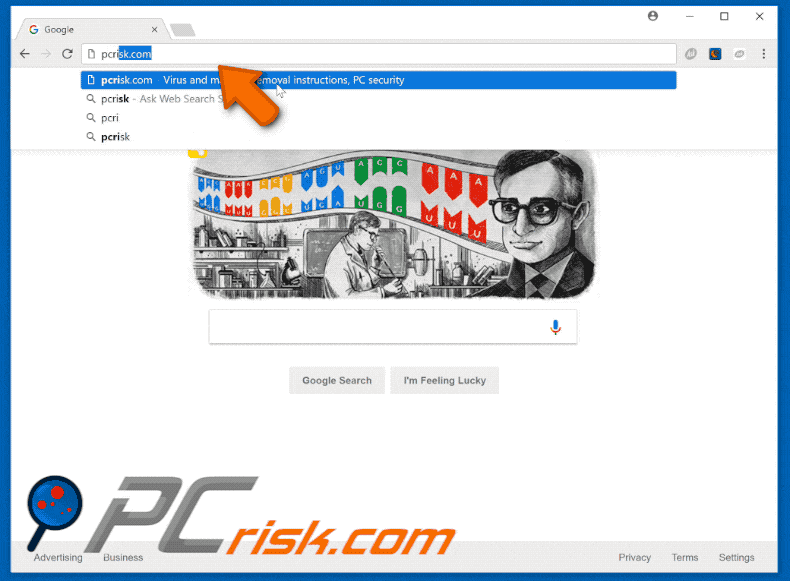
Immédiatement après l’infiltration, les programmes potentiellement indésirables piratant le navigateur (PPI), assignent les options de l’URL des nouveaux onglets, du moteur de recherché par défaut et de la page d’accueil de Google Chrome à un URL alternatif. Certains sont même conçus pour ajouter cet URL identique à la cible de chaque raccourci de navigateur. Donc, les utilisateurs sont redirigés vers certains sites web quand ils font des recherché via la barre d’URL ou ouvrent simplement un navigateur/nouvel onglet de navigateur. Dans la plus part des cas, les sites web publicisés sont de faux moteurs de recherche. Google Chrome est une des cibles pour ces applications piratant le navigateur qui ciblent aussi d’autres navigateurs web populaires tels qu’Internet Explorer et Mozilla Firefox. Bien que la plus part des pirates de navigateur soient développés pour le Système d’exploitation Windows, d’exploitation Mac OS. Donc, le navigateur web Safari est aussi à risque. Les changements pourraient sembler insignifiants, cependant, les utilisateurs sont incapables de les renverser. La recherche montre que la plus part des pirates de navigateur réassignent les paramètres du navigateur quand on tente de les changer et, donc, les utilisateurs sont incapables de retourner les navigateurs à leurs états précédents. En forçant les utilisateurs à visiter certains sites web, les PPI diminuent significativement l’expérience de navigation internet.
Tel que mentionné ci-dessus, les pirates de navigateur (et les faux moteurs de recherche) sont susceptible de collecter des informations sensibles. La liste des données enregistrées inclut typiquement (mais n’est pas limitée à) l’emplacement géographique de l’utilisateur, le fournisseur de service internet, les adresses de Protocole Internet (IP), les URL des sites web visités, les pages visionnées, les demandes de recherche, les frappes, et le mouvement de la souris. Ces informations incluent typiquement des détails confidentiels. En plus, les développeurs de PPI collectent ces données pour générer des revenus – ils les vendent à de tierces parties (potentiellement des cybers criminels). Ces personnes ont aussi des intentions identiques et ainsi il y a de fortes probabilités que les informations confidentielles seront mal utilisées. Ce comportement peut mener à de sérieux problèmes de vie privée ou même au vol d’identité. Si vous rencontrez continuellement des redirections indésirables vers des sites web douteux/indésirables, nous vous recommandons fortement d’éliminer toutes les applications suspectes/plug-ins de navigateur suspectes et de ne jamais retourner vers ces sites.
| Nom | Google Chrome pirate de navigateur |
| Type de menace | Pirate de navigateur, Redirection, Recherche de pirate, Barre d'outils, Nouvel onglet indésirable |
| Symptômes | Paramètres du ou des navigateurs Internet manipulés (page d'accueil, moteur de recherche Internet par défaut, nouveaux paramètres d'onglet). Les utilisateurs sont obligés de visiter le site Web du pirate et de faire des recherches sur Internet à l'aide de leurs moteurs de recherche. |
| Méthodes de Distribution | Publicités pop-up trompeuses, installateurs de logiciels gratuits (bundling), faux installateurs de lecteurs flash. |
| Dommage | Suivi de la navigation sur Internet (problèmes potentiels de confidentialité), affichage d'annonces indésirables, redirections vers des sites Web sombres. |
| Suppression |
Pour éliminer d'éventuelles infections par des maliciels, analysez votre ordinateur avec un logiciel antivirus légitime. Nos chercheurs en sécurité recommandent d'utiliser Combo Cleaner. Téléchargez Combo CleanerUn scanner gratuit vérifie si votre ordinateur est infecté. Pour utiliser le produit complet, vous devez acheter une licence pour Combo Cleaner. 7 jours d’essai limité gratuit disponible. Combo Cleaner est détenu et exploité par RCS LT, la société mère de PCRisk. |
Tous les pirates de navigateur sont très similaires. Ils offrent des ‘’fonctions utiles’’ (ex. Conversion de fichiers, optimisation du système, antivirus, augmentation de la performance de téléchargement, et ainsi de suite), cependant, ces déclarations sont de simples tentatives pour donner l’impression de légitimité et tromper les utilisateurs afin qu’ils les installent. En fait, les PPI ne délivrent aucune valeur aux utilisateurs réguliers. ils causent des redirections indésirables et rassemblent des informations privées. En plus, les faux moteurs de recherche génèrent souvent de faux résultats et des publicités intrusives. Dans plusieurs cas, les utilisateurs sont redirigés vers des sites malicieux. Donc, utiliser de faux moteurs de recherche risque de mener à une infection informatique.
Comment le pirate de navigateur s'est-il installé sur mon ordinateur?
Certains pirates de navigateur possèdent des sites web de téléchargement officiels, cependant, dans la plus part des cas, ils sont distribués en utilisant des publicités intrusives et une méthode de marketing décevante appelée ‘’empaquetage’’ – installation secrète de PPI en combinaison avec les applications régulières. Les développeurs ne dévoilent pas de façon appropriée ces informations – ils cachent les applications ‘’combinées’’ sous les paramètres ‘’Personnalisé/Avancé’’ ou d’autres sections des processus de téléchargement/d’installation. En sautant des étapes de téléchargement/d’installation et en cliquant sur diverses publicités, plusieurs utilisateurs exposent leurs systèmes à des risques de diverses infections et compromettent leurs vies privées.
Comment éviter l'installation d'applications potentiellement indésirables?
Les raisons principales des infections informatiques sont un comportement imprudent et de piètres connaissances. La clef de la sécurité informatique c’est al prudence. Donc, pour prévenir l’infiltration du système par les PPI, soyez très prudent quand vous naviguez sur internet et, spécialement quand vous téléchargez/installez un logiciel. Les publicités intrusives semblent souvent légitimes, mais une fois cliquées, elles redirigent vers des jeux de hasard, des sites de rencontres pour adultes, de la pornographie, et d’autres sites douteux. Si vous rencontrez ces redirections suspectes, supprimez immédiatement toute les applications douteuses et tous les plug-ins de navigateur suspects. Sélectionnez les paramètres ‘’Personnalisé/Avancé’’ et analysez attentivement chaque étape des processus de téléchargement/d’installation. De plus, décliner les offres de télécharger/d’installer des applications additionnelles et désactivez celles déjà incluses, utiliser une suite antivirus/anti logiciel espion est aussi essentiel.
Suppression automatique et instantanée des maliciels :
La suppression manuelle des menaces peut être un processus long et compliqué qui nécessite des compétences informatiques avancées. Combo Cleaner est un outil professionnel de suppression automatique des maliciels qui est recommandé pour se débarrasser de ces derniers. Téléchargez-le en cliquant sur le bouton ci-dessous :
TÉLÉCHARGEZ Combo CleanerEn téléchargeant n'importe quel logiciel listé sur ce site web vous acceptez notre Politique de Confidentialité et nos Conditions d’Utilisation. Pour utiliser le produit complet, vous devez acheter une licence pour Combo Cleaner. 7 jours d’essai limité gratuit disponible. Combo Cleaner est détenu et exploité par RCS LT, la société mère de PCRisk.
Menu rapide :
- Qu'est-ce que le pirate de navigateur?
- ÉTAPE 1. Désinstallation des applications potentiellement indésirables en utilisant le Panneau de Configuration.
- ÉTAPE 2. Suppression de la redirection du pirate de navigateur dans Internet Explorer.
- ÉTAPE 3. Suppression du pirate de navigateur dans Google Chrome.
- ÉTAPE 4. Suppression de la page d'accueil et du moteur de recherche par défaut du pirate de navigateur dans Mozilla Firefox.
- ÉTAPE 5. Suppression de la redirection du pirate de navigateur dans Safari.
- ÉTAPE 6. Suppression des plug-ins escrocs dans Microsoft Edge.
Suppression de la redirection vers Chrome :
Utilisateurs de Windows 10:

Cliquez droite dans le coin gauche en bas de l'écran, sélectionnez le Panneau de Configuration. Dans la fenêtre ouverte choisissez Désinstallez un Programme.
Utilisateurs de Windows 7:

Cliquez Démarrer ("Logo de Windows" dans le coin inférieur gauche de votre bureau), choisissez Panneau de configuration. Trouver Programmes et cliquez Désinstaller un programme.
Utilisateurs de macOS (OSX):

Cliquer Localisateur, dans la fenêtre ouverte sélectionner Applications. Glisser l’application du dossier Applications à la Corbeille (localisé sur votre Dock), ensuite cliquer droite sur l’cône de la Corbeille et sélectionner Vider la Corbeille.
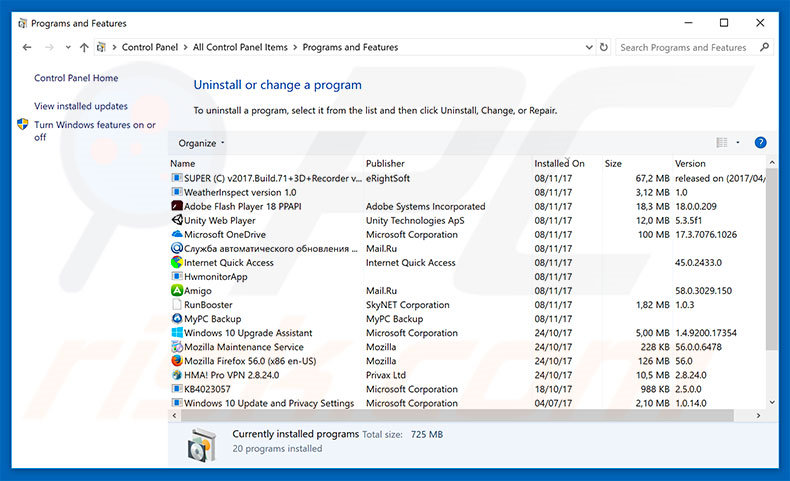
Dans la fenêtre de désinstallation des programmes: recherche tous les applications potentiellement indésirables récemment installées, sélectionnez ces entrées et cliquez ''Désinstaller'' ou ''Supprimer''.
Après avoir désinstallé le programme potentiellement indésirable qui cause des redirections du navigateur vers le site web piratant le navigateur, scannez votre ordinateur pour tout composant indésirable restant ou toutes infections de logiciel malveillant. Pour scanner votre ordinateur, utilisez un logiciel de suppression de logiciel malveillant recommandé.
TÉLÉCHARGEZ le programme de suppression des infections malveillantes
Combo Cleaner vérifie si votre ordinateur est infecté. Pour utiliser le produit complet, vous devez acheter une licence pour Combo Cleaner. 7 jours d’essai limité gratuit disponible. Combo Cleaner est détenu et exploité par RCS LT, la société mère de PCRisk.
Suppression de la page d'accueil et du moteur de recherche par défaut du pirate de navigateur dans les navigateurs internet :
Vidéo montrant comment supprimer les pirates de navigateur :
 Suppression des ajouts malicieux dans Internet Explorer:
Suppression des ajouts malicieux dans Internet Explorer:
Suppression des ajouts reliés aux pirates de navigateur dans Internet Explorer :
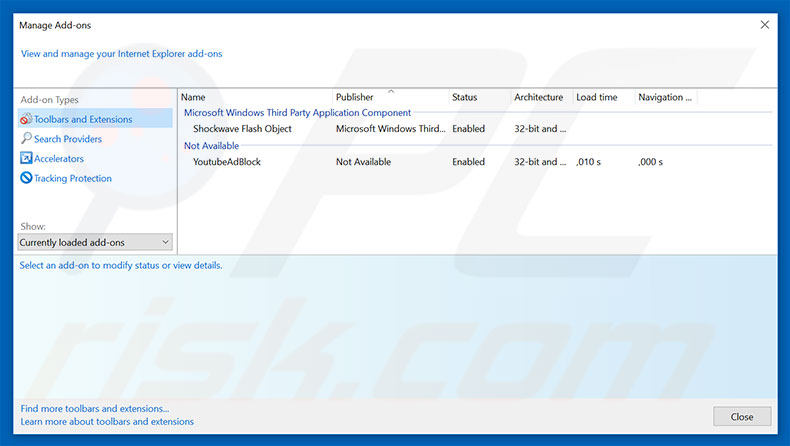
Cliquer l'icône ''roue'' ![]() (dans le coin supérieur droit dans Internet Explorer), sélectionnez "Gestion des Ajouts". Rechercher toutes extensions de navigateur suspectes récemment installées, sélectionnez de telles entrées et cliquez ''Supprimer''.
(dans le coin supérieur droit dans Internet Explorer), sélectionnez "Gestion des Ajouts". Rechercher toutes extensions de navigateur suspectes récemment installées, sélectionnez de telles entrées et cliquez ''Supprimer''.
Réparer le raccourci cible dans Internet Explorer:
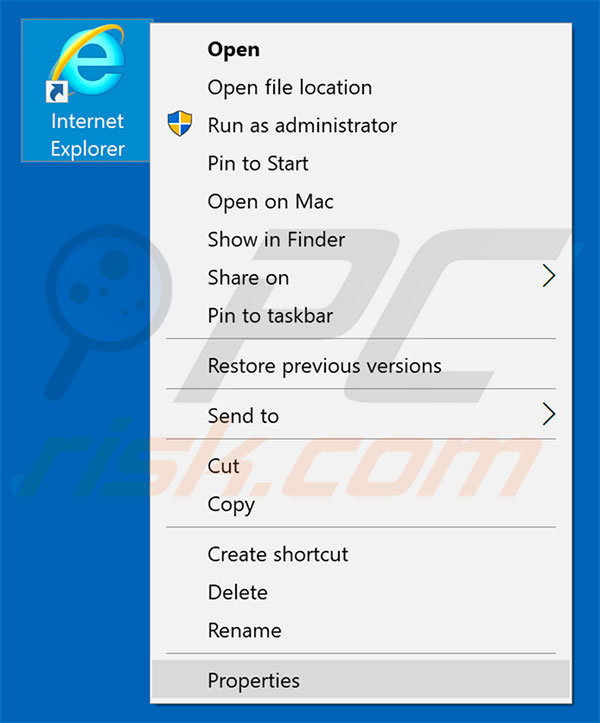
Ce pirate de navigateur qui change le raccourci du champ ''Cible'' d'Internet Explorer. Pour réparer ceci - localiser le raccourci sur votre Bureau et cliquez dessus avec le bouton droit de la souris. Dans le menu ouvert choisissez "Propriétés". Dans la fenêtre ouverte localiser le champ cible et remplacer le texte en entier avec l'emplacement du navigateur (ex, "C:\Program Files\Internet Explorer\iexplore.exe").
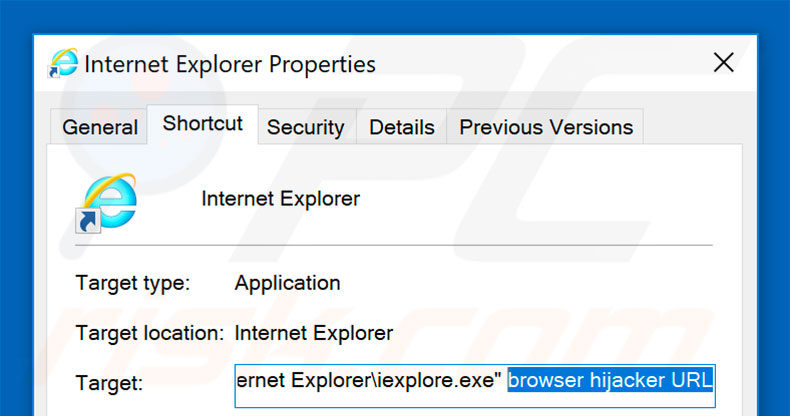
Changer votre page d'accueil :
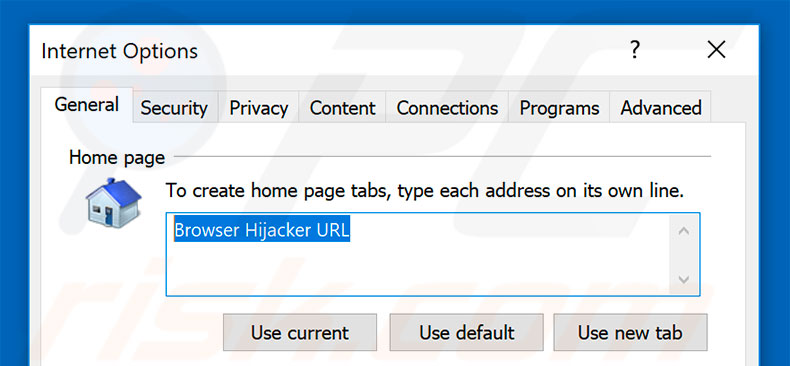
Cliquer l'icône ''roue'' ![]() (dans le coin supérieur droit d'Internet Explorer), sélectionnez ''Options Internet'', dans la fenêtre ouverte L'URL du Pirate de Navigateur et entrer votre domaine préféré, lequel ouvrira chaque fois que vous lancez 'Internet Explorer.
(dans le coin supérieur droit d'Internet Explorer), sélectionnez ''Options Internet'', dans la fenêtre ouverte L'URL du Pirate de Navigateur et entrer votre domaine préféré, lequel ouvrira chaque fois que vous lancez 'Internet Explorer.
Changer votre moteur de recherche par défaut:
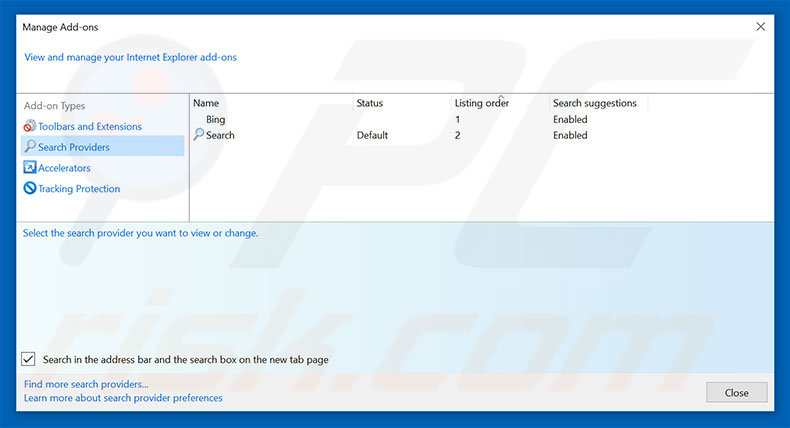
Cliquer l'icône ''roue'' ![]() (dans le supérieur droit d'Internet Explorer), sélectionner ''Gestion des ajouts''. Dans la fenêtre ouverte sélectionnez ''Fournisseurs de recherche'', paramétrer "Google", "Bing" ou tout autre moteur de recherche préféré comme par défaut, ensuite supprimer ''pirate de navigateur''.
(dans le supérieur droit d'Internet Explorer), sélectionner ''Gestion des ajouts''. Dans la fenêtre ouverte sélectionnez ''Fournisseurs de recherche'', paramétrer "Google", "Bing" ou tout autre moteur de recherche préféré comme par défaut, ensuite supprimer ''pirate de navigateur''.
Méthode optionnelle:
Si vous continuez à avoir des problèmes avec la suppression des google chrome pirate de navigateur, restaurer les paramètres d'Internet Explorer à défaut.
Utilisateurs de Windows XP: Cliquer Démarrer cliquer Exécuter, dans la fenêtre ouverte taper inetcpl.cpl. Dans la fenêtre ouverte cliquer sur l'onglet Avancé, ensuite cliquer Restaurer.

Utilisateurs de Windows Vista et Windows 7: Cliquer le logo de Windows, dans la boîte de recherche au démarrage taper inetcpl.cpl et clique entrée. Dans la fenêtre ouverte cliquer sur l'onglet Avancé, ensuite cliquer Restaurer.

Utilisateurs de Windows 8: Ouvrez Internet Explorer et cliquez l'icône roue. Sélectionnez Options Internet.

Dans la fenêtre ouverte, sélectionnez l'onglet Avancé.

Cliquez le bouton Restaurer.

Confirmez que vous souhaitez restaurer les paramètres d'Internet Explorer à défaut en cliquant sur le bouton Restaurer.

 Suppression des extensions malicieuses dans Google Chrome:
Suppression des extensions malicieuses dans Google Chrome:
Suppression des extensions reliées au pirate de navigateur dans Google Chrome :
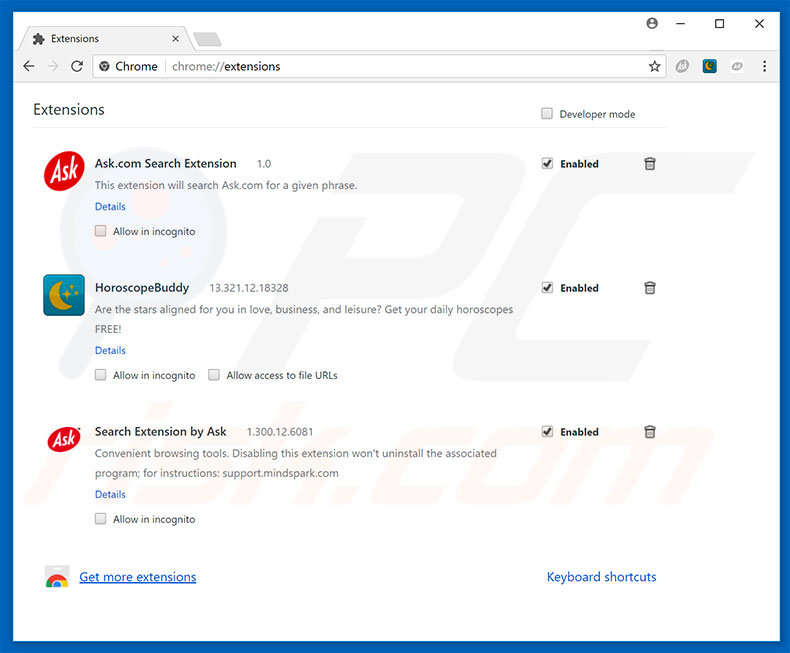
Cliquez l'icône du menu Chrome ![]() (dans le coin supérieur droit de l'écran), sélectionnez "Outils" et cliquez sur "Extensions". Rechercher toutes les ajouts suspects récemment installées, sélectionnez ces entrées et cliquer sur l'icône de la corbeille.
(dans le coin supérieur droit de l'écran), sélectionnez "Outils" et cliquez sur "Extensions". Rechercher toutes les ajouts suspects récemment installées, sélectionnez ces entrées et cliquer sur l'icône de la corbeille.
Réparer le raccourci cible dans Google Chrome :
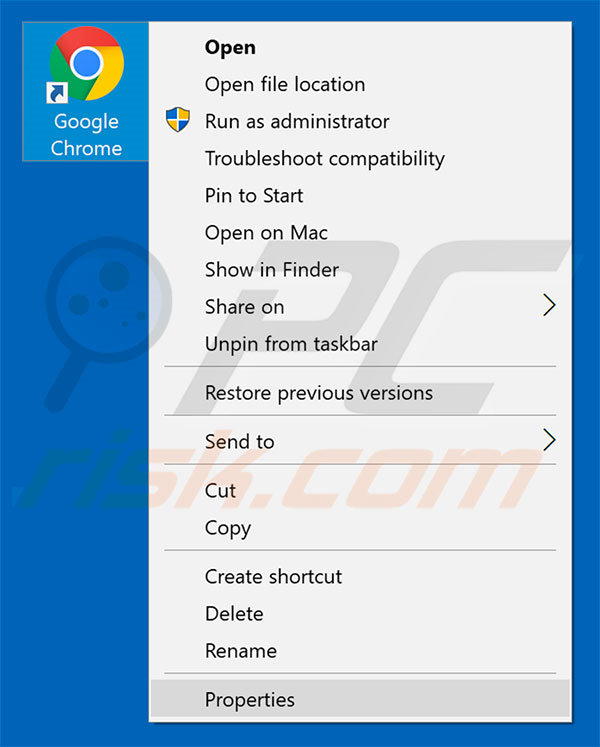
Ce pirate de navigateur qui change le raccourci du champ ''Cible'' dans Google Chrome. Pour réparer ceci - localiser le raccourci Google Chrome sur votre Bureau et cliquez dessus avec le bouton droit de la souris. Dans le menu ouvert choisissez "Propriétés". Dans la fenêtre ouverte localiser le champ cible et remplacer tout le texte en entier avec l'emplacement du navigateur (hxxp://www.foxsearch.me/...), (ex., "C:\Program Files\Google\Chrome\Application\chrome.exe").
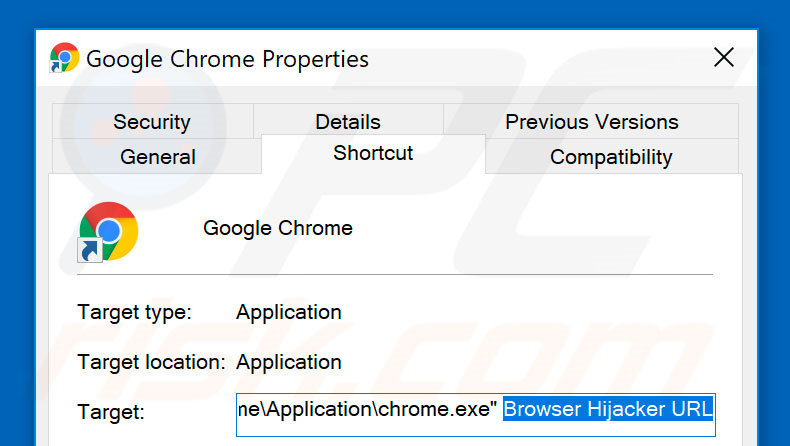
Changer votre page d'accueil :
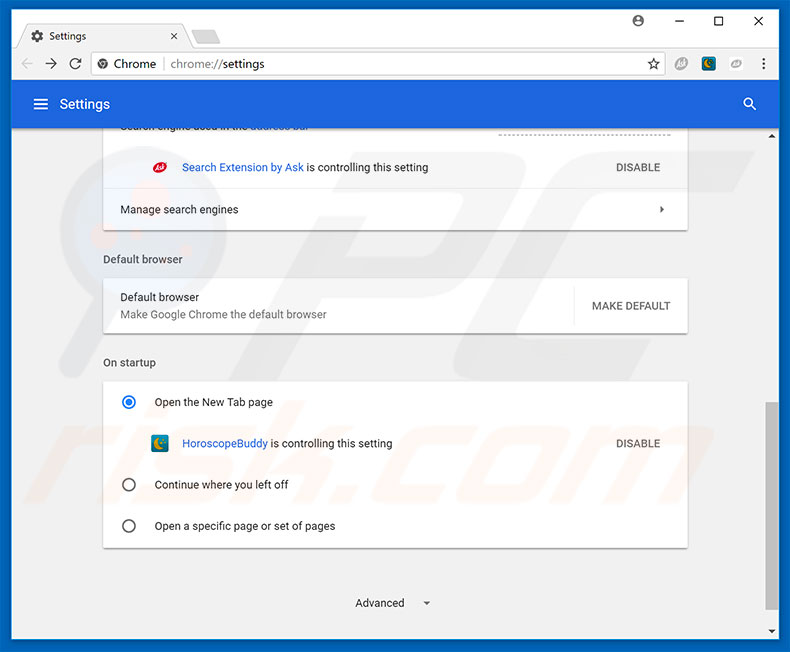
Cliquer l'icône du menu Chrome ![]() (dans le coin supérieur droit de Google Chrome), sélectionnez ''Paramètres''. Dans la section ''Démarrage'' rechercher l'url d'un pirate de navigateur sous l'options ''Ouvrir une page spécifique ou un ensemble de pages spécifiques’. Si présent, cliquer l'icône des trois points verticaux et sélectionner ''Supprimer''.
(dans le coin supérieur droit de Google Chrome), sélectionnez ''Paramètres''. Dans la section ''Démarrage'' rechercher l'url d'un pirate de navigateur sous l'options ''Ouvrir une page spécifique ou un ensemble de pages spécifiques’. Si présent, cliquer l'icône des trois points verticaux et sélectionner ''Supprimer''.
Changer votre moteur de recherche par défaut :
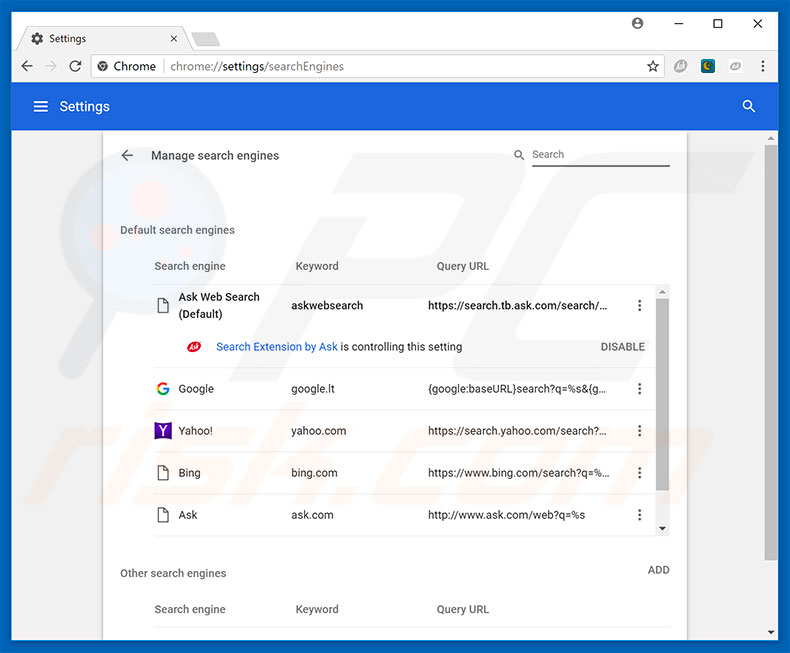
Pour changer votre moteur de recherche dans Google Chrome: Cliquez sur l'icône du menu Chrome ![]() (dans le coin supérieur droit dans Google Chrome), sélectionnez ''Paramètres'', dans la section ''Recherche'' cliquez ''Gestion des Moteur de Recherche...,' dans la liste ouverte recherchez "Fox", quand vous l'avez trouvé cliquer les trois points verticaux à côté de cet URL et sélectionnez ''Supprimer de la liste''.
(dans le coin supérieur droit dans Google Chrome), sélectionnez ''Paramètres'', dans la section ''Recherche'' cliquez ''Gestion des Moteur de Recherche...,' dans la liste ouverte recherchez "Fox", quand vous l'avez trouvé cliquer les trois points verticaux à côté de cet URL et sélectionnez ''Supprimer de la liste''.
Méthode optionnelle :
Si vous continuez à avoir des problèmes avec le google chrome pirate de navigateur, restaurez les paramètres de votre navigateur Google Chrome. Cliquer 'icône du menu Chromel ![]() (dans le coin supérieur droit de Google Chrome) et sélectionner Options. Faire défiler vers le bas de l'écran. Cliquer le lien Avancé… .
(dans le coin supérieur droit de Google Chrome) et sélectionner Options. Faire défiler vers le bas de l'écran. Cliquer le lien Avancé… .

Après avoir fait défiler vers le bas de l'écran, cliquer le bouton Restaurer (Restaurer les paramètres à défaut) .

Dans la fenêtre ouverte, confirmer que vous voulez restaurer les paramètres par défaut de Google Chrome e cliquant le bouton Restaurer.

 Suppression des plug-ins malicieux dans Mozilla Firefox:
Suppression des plug-ins malicieux dans Mozilla Firefox:
Suppression du pirate de navigateur relié à Mozilla Firefox :
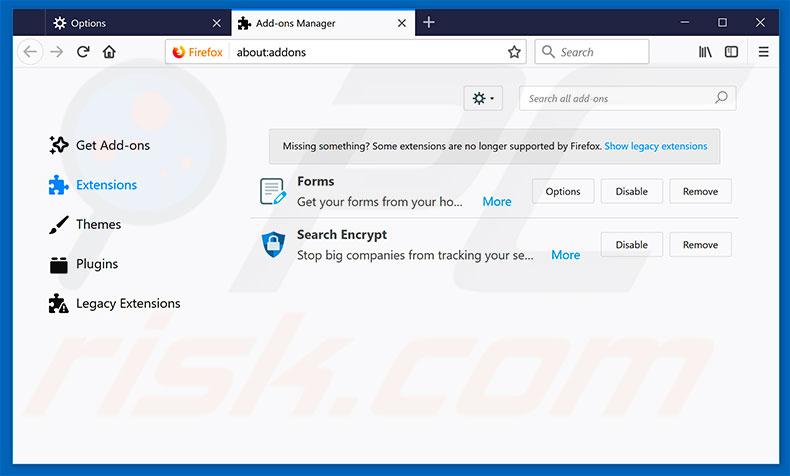
Cliquer le menu Firefox ![]() (dans le coin supérieur droit de la fenêtre principale), sélectionnez "Ajouts". Cliquez sur "Extensions", dans la fenêtre ouverte, supprimez tout plug-in de navigateur suspect récemment installé.
(dans le coin supérieur droit de la fenêtre principale), sélectionnez "Ajouts". Cliquez sur "Extensions", dans la fenêtre ouverte, supprimez tout plug-in de navigateur suspect récemment installé.
Réparer le raccourci cible dans Mozilla Firefox :
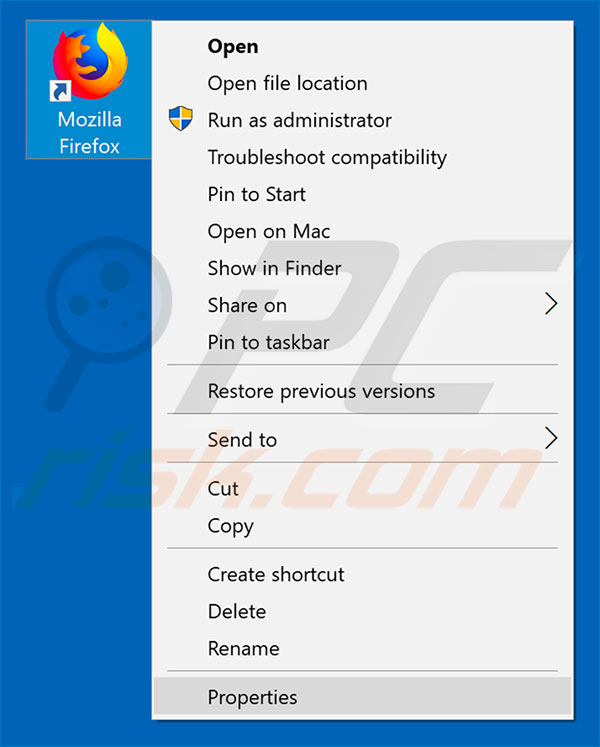
Ce pirate de navigateur change le champ ''Cible'' dans le raccourci dans Mozilla FireFox. Pour réparer ceci - trouvez votre raccourci Mozilla FireFox sur votre bureau et cliquer droite avec la souris dessus. Changer votre page d'accueil: Dans le menu ouvert choisissez ''Propriétés''. Dans la fenêtre ouverte trouver le champ Cible et remplacer tout le texte entier avec l'emplacement du navigateur (ex., "C:\Program Files\Mozilla Firefox\firefox.exe").
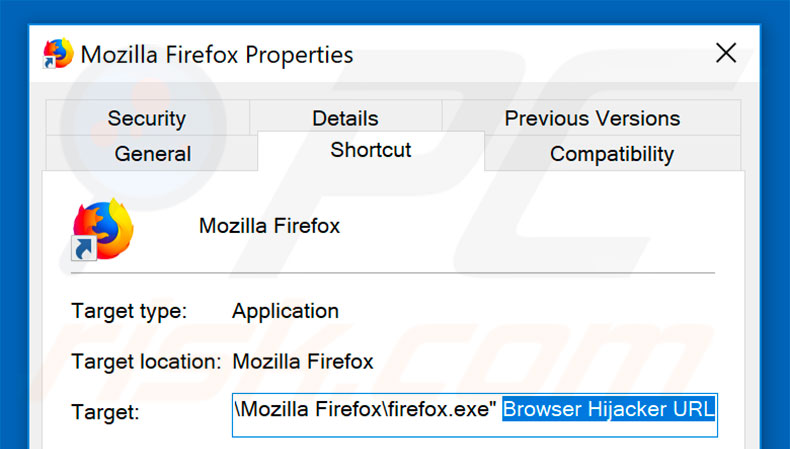
Changer votre page d'accueil :
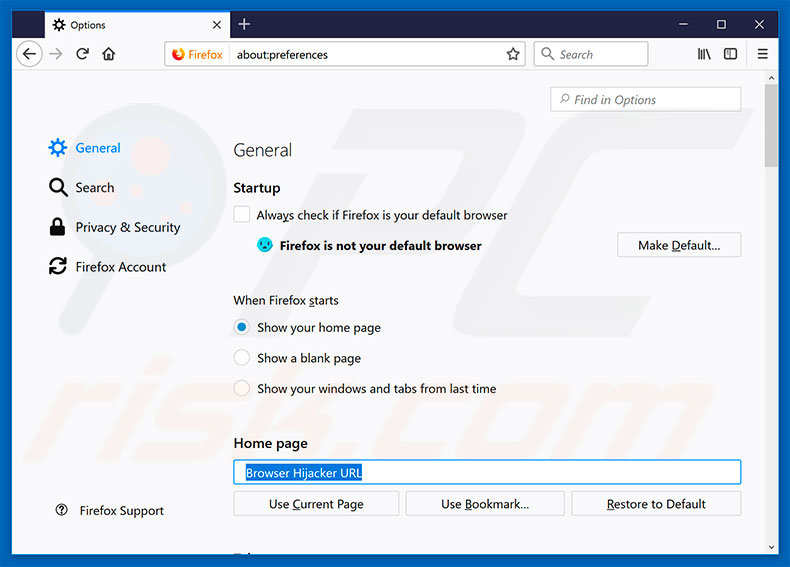
Pour restaurer votre page d'accueil, cliquez le menu Firefox ![]() (dans le coin supérieur droit de la fenêtre principale) ensuite sélectionnez "Options," dans la fenêtre ouverte, supprimer L'URL du Pirate de Navigateur et entrer votre domaine préféré, qui s'ouvrira chaque fois que vous démarrez Mozilla Firefox.
(dans le coin supérieur droit de la fenêtre principale) ensuite sélectionnez "Options," dans la fenêtre ouverte, supprimer L'URL du Pirate de Navigateur et entrer votre domaine préféré, qui s'ouvrira chaque fois que vous démarrez Mozilla Firefox.
Changer votre moteur de recherche par défaut :
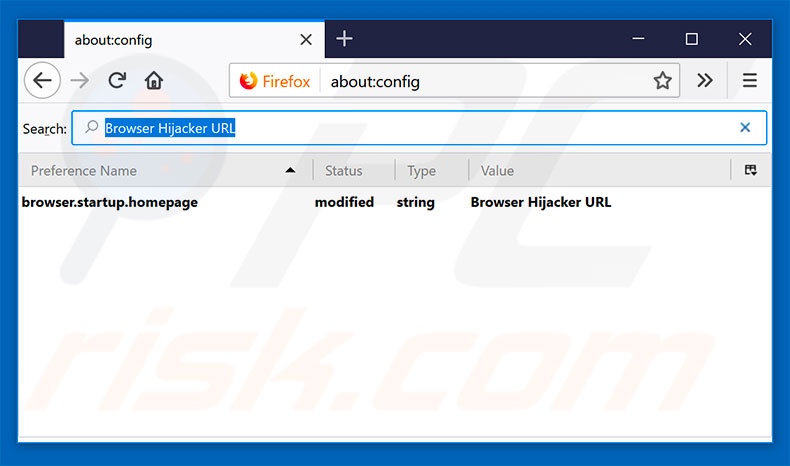
Dans la barre d'adresse URL, taper about:config et presser Entrer.
Cliquez ''Je ferai attention, promis!''.
Dans le filtre de recherche du haut, taper : ''l'URL du Pirate de Navigateur''
Cliquez droite dans les préférences trouvées et sélectionnez ''Restaurer'' pour restaurer les valeurs par défaut.
Méthode optionnelle:
Les utilisateurs d'ordinateur qui ont des problèmes avec la suppression des google chrome pirate de navigateur peuvent restaurer leurs paramètres de Mozilla Firefox.
Ouvrez Mozilla FireFox, dans le haut à gauche dans la fenêtre principale cliquer sur le menu Firefox, ![]() dans le menu ouvert cliquez sur l'icône Ouvrir le menu d'aide,
dans le menu ouvert cliquez sur l'icône Ouvrir le menu d'aide, ![]()
 Sélectionnez Information de Dépannage.
Sélectionnez Information de Dépannage.

Dans la fenêtre ouverte cliquez sur le bouton Restaurer Firefox.

Dans la fenêtre ouverte, confirmez que vous voulez restaurer les paramètres de Mozilla Firefox à défaut en cliquant sur le bouton Restaurer.

 Supprimer les extensions malicieuses de Safari:
Supprimer les extensions malicieuses de Safari:

Assurez-vous que votre navigateur Safari est actif et cliquer le menu Safari, ensuite sélectionner Préférences...

Dans la fenêtre préférences sélectionner l’onglet Extensions tab. Rechercher toutes extensions suspicieuses récemment installées et désinstaller-les.

Dans la fenêtre préférences sélectionner l’onglet Général assurez-vous que votre d’accueil est configuré à un URL préféré, si elle est déjà altérée par un pirate de navigateur- changez-le.

Dans la fenêtre préférences sélectionner l’onglet Recherche et assurez-vous que votre moteur de recherche Internet est sélectionné.
Méthode optionnelle:
Assurez-vous que votre navigateur Safari est actif et cliquer sur le menu Safari. À partir du menu déroulant sélectionner Supprimer l’historique et les données des sites web...

Dans la fenêtre ouverte sélectionner tout l’historique et cliquer le bouton Supprimer l’historique.

 Supprimer les extensions malveillantes de Microsoft Edge :
Supprimer les extensions malveillantes de Microsoft Edge :

Cliquez sur l'icône du menu Edge ![]() (en haut à droite de Microsoft Edge), sélectionnez "Extensions". Repérez les extensions de navigateur suspectes récemment installées et supprimez-les.
(en haut à droite de Microsoft Edge), sélectionnez "Extensions". Repérez les extensions de navigateur suspectes récemment installées et supprimez-les.
Modifiez votre page d'accueil et les nouveaux paramètres de l'onglet :

Cliquez sur l'icône du menu Edge ![]() (en haut à droite de Microsoft Edge), sélectionnez "Paramètres". Dans la section "Au démarrage", recherchez le nom du pirate de navigateur et cliquez sur "Désactiver".
(en haut à droite de Microsoft Edge), sélectionnez "Paramètres". Dans la section "Au démarrage", recherchez le nom du pirate de navigateur et cliquez sur "Désactiver".
Changez votre moteur de recherche Internet par défaut :

Pour changer votre moteur de recherche par défaut dans Microsoft Edge : Cliquez sur l'icône du menu Edge ![]() (en haut à droite de Microsoft Edge), sélectionnez " Confidentialité et services", faites défiler jusqu'au bas de la page et sélectionnez "Barre d'adresse". Dans la section "Moteur de recherche utilisés dans la barre d'adresse", recherchez le nom du moteur de recherche Internet indésirable, lorsqu'il est localisé, cliquez sur le bouton "Désactiver" situé à côté. Vous pouvez également cliquer sur "Gérer les moteurs de recherche", dans le menu ouvert, chercher le moteur de recherche Internet indésirable. Cliquez sur l'icône du puzzle
(en haut à droite de Microsoft Edge), sélectionnez " Confidentialité et services", faites défiler jusqu'au bas de la page et sélectionnez "Barre d'adresse". Dans la section "Moteur de recherche utilisés dans la barre d'adresse", recherchez le nom du moteur de recherche Internet indésirable, lorsqu'il est localisé, cliquez sur le bouton "Désactiver" situé à côté. Vous pouvez également cliquer sur "Gérer les moteurs de recherche", dans le menu ouvert, chercher le moteur de recherche Internet indésirable. Cliquez sur l'icône du puzzle ![]() à proximité et sélectionnez "Désactiver".
à proximité et sélectionnez "Désactiver".
Méthode optionnelle :
Si vous continuez à avoir des problèmes avec la suppression de google chrome pirate de navigateur, réinitialisez les paramètres de votre navigateur Microsoft Edge. Cliquez sur l'icône du menu Edge ![]() (dans le coin supérieur droit de Microsoft Edge) et sélectionnez Paramètres.
(dans le coin supérieur droit de Microsoft Edge) et sélectionnez Paramètres.

Dans le menu des paramètres ouvert, sélectionnez Réinitialiser les paramètres.

Sélectionnez Rétablir la valeur par défaut de tous les paramètres. Dans la fenêtre ouverte, confirmez que vous souhaitez rétablir les paramètres Microsoft Edge à leur valeur par défaut en cliquant sur le bouton Réinitialiser.

- Si cela ne vous a pas aidé, suivez ces instructions alternatives qui expliquent comment réinitialiser le navigateur Microsoft Edge.
Résumé:
 Un pirate de navigateur est un type de logiciel de publicité qui altère les paramètres du navigateur Internet de l’utilisateur en changeant la page d’accueil et le moteur de recherche Internet par défaut de l’utilisateur pour certains site web indésirables. Habituellement ce type de logiciel de publicité infiltre le système d’exploitation de l’utilisateur à travers les téléchargements de logiciels gratuits. Si votre téléchargement est géré par un téléchargement client soyez sûr de décliner l’installation de plug-ins et de barres d’outils de navigateur publicisés qui cherche à changer votre page d’accueil et votre moteur de recherche Internet par défaut.
Un pirate de navigateur est un type de logiciel de publicité qui altère les paramètres du navigateur Internet de l’utilisateur en changeant la page d’accueil et le moteur de recherche Internet par défaut de l’utilisateur pour certains site web indésirables. Habituellement ce type de logiciel de publicité infiltre le système d’exploitation de l’utilisateur à travers les téléchargements de logiciels gratuits. Si votre téléchargement est géré par un téléchargement client soyez sûr de décliner l’installation de plug-ins et de barres d’outils de navigateur publicisés qui cherche à changer votre page d’accueil et votre moteur de recherche Internet par défaut.
Aide pour la suppression:
Si vous éprouvez des problèmes tandis que vous essayez de supprimer google chrome pirate de navigateur de votre ordinateur, s'il vous plaît demander de l'aide dans notre forum de suppression de logiciels malveillants.
Publier un commentaire:
Si vous avez de l'information additionnelle sur google chrome pirate de navigateur ou sa suppression s'il vous plaît partagez vos connaissances dans la section commentaires ci-dessous.
Source: https://www.pcrisk.com/removal-guides/12332-chrome-redirect-virus
Partager:

Tomas Meskauskas
Chercheur expert en sécurité, analyste professionnel en logiciels malveillants
Je suis passionné par la sécurité informatique et la technologie. J'ai une expérience de plus de 10 ans dans diverses entreprises liées à la résolution de problèmes techniques informatiques et à la sécurité Internet. Je travaille comme auteur et éditeur pour PCrisk depuis 2010. Suivez-moi sur Twitter et LinkedIn pour rester informé des dernières menaces de sécurité en ligne.
Le portail de sécurité PCrisk est proposé par la société RCS LT.
Des chercheurs en sécurité ont uni leurs forces pour sensibiliser les utilisateurs d'ordinateurs aux dernières menaces en matière de sécurité en ligne. Plus d'informations sur la société RCS LT.
Nos guides de suppression des logiciels malveillants sont gratuits. Cependant, si vous souhaitez nous soutenir, vous pouvez nous envoyer un don.
Faire un donLe portail de sécurité PCrisk est proposé par la société RCS LT.
Des chercheurs en sécurité ont uni leurs forces pour sensibiliser les utilisateurs d'ordinateurs aux dernières menaces en matière de sécurité en ligne. Plus d'informations sur la société RCS LT.
Nos guides de suppression des logiciels malveillants sont gratuits. Cependant, si vous souhaitez nous soutenir, vous pouvez nous envoyer un don.
Faire un don
▼ Montrer la discussion